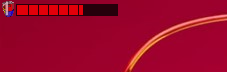В Windows есть встроенный способ для получения статуса аккумулятора. Или можно воспользоваться сторонними проверенными утилитами. В этой статье я расскажу про оба варианта.
Если при тестах вы поймёте, что его пора менять, то при покупке нового аккумулятора https://zeto.ua/category/akkumulyator/msi.html можно сохранить полученную информацию и не мучиться с выбором подходящего.
Штатные средства Windows
Для вызова утилиты просто выполните команду powercfg.exe -energy -output c:\report.html в командной строке.
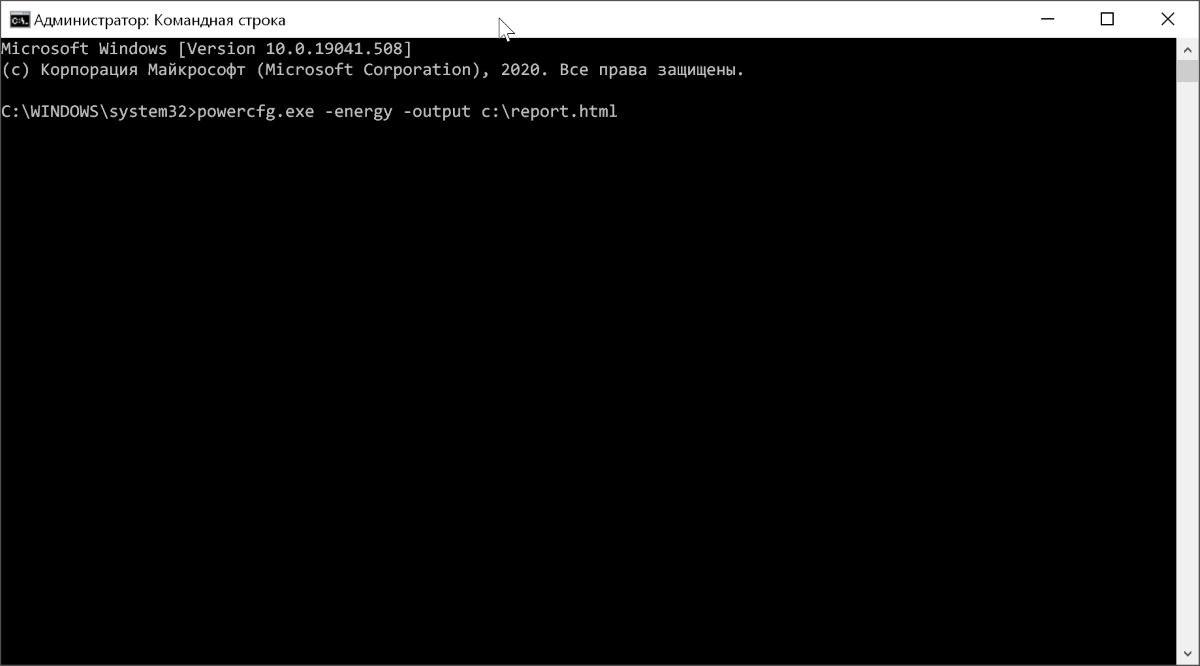
Команду нужно выполнять с правами администратора. Вместо c:\report.html можно указать любой другой путь для сохранения файла отчёта.
При нажатии на Enter запуститься создание отчёта.
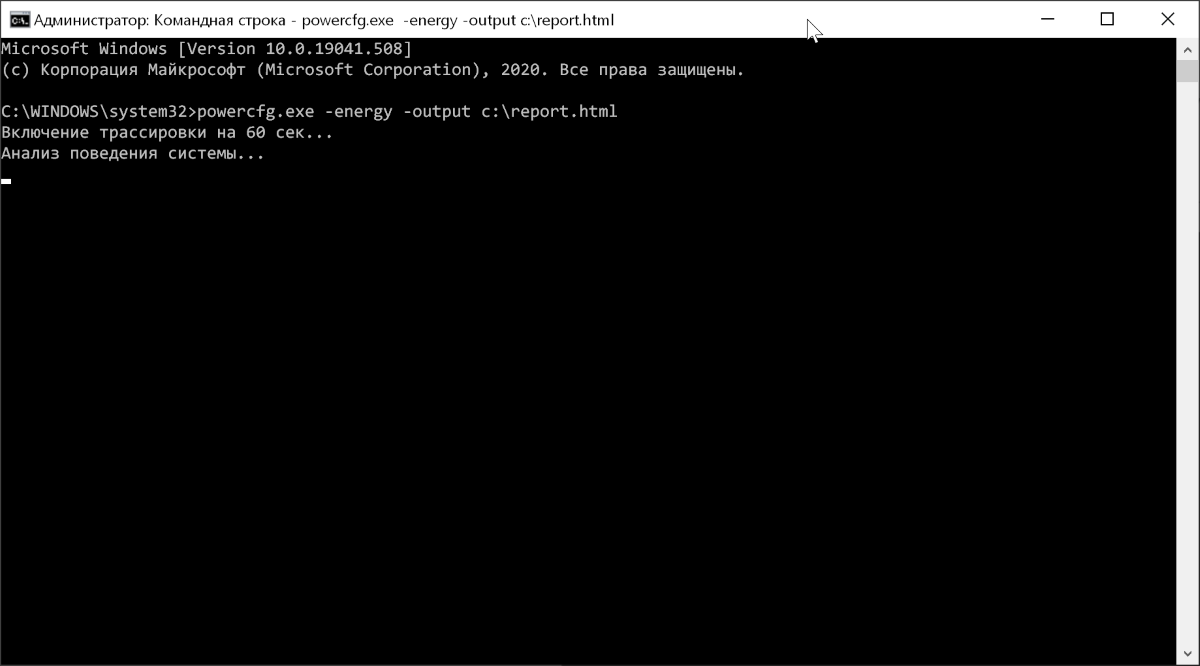
Через несколько минут по указанному пути вы сможете просмотреть готовый отчёт. Красным отображаются ошибки, жёлтым – предупреждения, а белым обычная справочная информация. В конце будут данные о самом аккумуляторе.
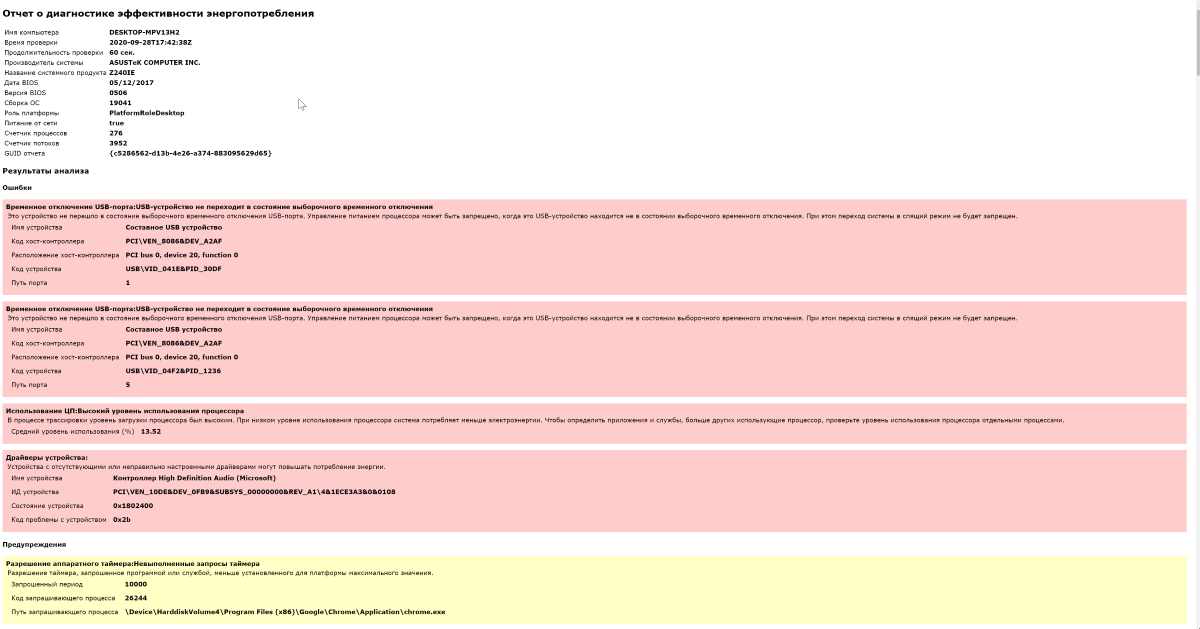
Получить отчёт с помощью PassMark BatteryMon
Для Windows-устройств можно также использовать специализированные утилиты, которых сотни. Многие из них предоставляют комплексную информацию об устройстве, но нас интересует только батарея. Поэтому я рекомендую использовать PassMark BatteryMon.
Сразу при запуске утилиты вы увидите главное окно с графом. При нажатии на кнопку Start вы сможете увидеть в реальном времени уровень заряда батареи или источника бесперебойного питания.
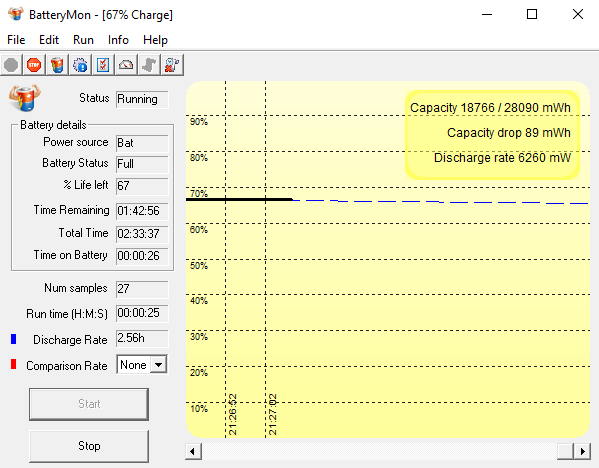
При нажатии на кнопку Battery Information можно просмотреть сводную информацию об аккумуляторе. К примеру, здесь отображается статус, производитель, серийный номер и прочая необходимая информация.
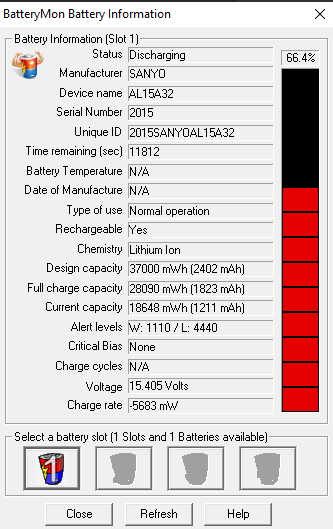
Кроме того, PassMark BatteryMon можно запустить в мини-режиме и в виде виджета отслеживать всю необходимую информацию.